L'écran blanc de la mort (WSOD) est un écran blanc qui apparaît en cas de problème avec votre système d'exploitation Microsoft Windows 10 ou Windows 11. Contrairement à l'écran bleu de la mort, aucune erreur n'accompagne généralement le problème d'écran blanc pour vous donner une idée de la cause du problème, ce qui peut rendre le dépannage difficile.
Dans cet article, nous expliquons huit méthodes que vous pouvez utiliser pour ressusciter votre ordinateur de l'écran blanc de la mort.
Quelles sont les causes du problème de l'écran blanc de la mort ?
L'erreur d'écran blanc de la mort, comme le fameux Écran bleu de la mort, est le plus souvent produite par des pannes matérielles. Cependant, le problème peut également être dû à des dysfonctionnements logiciels.
Les causes courantes de l'erreur d'écran blanc incluent :
8 façons de réparer l'écran blanc de la mort
Voici huit correctifs pour l'écran blanc de la mort, en commençant par le plus simple et en progressant vers les correctifs les plus approfondis.
1. Forcer le redémarrage de votre ordinateur Windows

Le moyen le plus simple de lutter contre les WSOD est d'en forcer le redémarrage de votre système.
Pour forcer un redémarrage, maintenez le bouton d'alimentation enfoncé pendant quelques secondes ou jusqu'à ce que l'ordinateur soit complètement éteint. Appuyez à nouveau sur le bouton d'alimentation pour redémarrer votre appareil Windows 10. Si votre WSOD persiste, essayez l'une des autres méthodes répertoriées ci-dessous.
Remarque :Cela peut résoudre temporairement le problème d'écran blanc, mais ne l'empêchera pas de se reproduire.
2. Supprimer les accessoires USB
Si votre écran blanc de la mort est accompagné d'un curseur visible, un périphérique externe en est probablement la cause.
3. Utiliser le mode sans échec
.Si votre WSOD ne se produit qu'après la connexion, il se peut qu'une application tierce soit à l'origine de l'erreur. Si tel est le cas, l'utilisation du mode sans échec peut vous aider à identifier l'application problématique et à la désinstaller ou à la réparer.
Si l'écran blanc de la mort ne s'est pas encore reproduit, vous pouvez passer en mode sans échec comme suit :
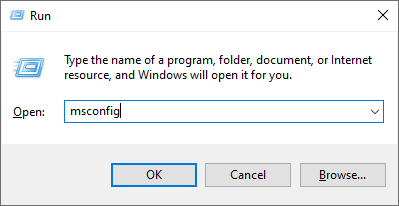
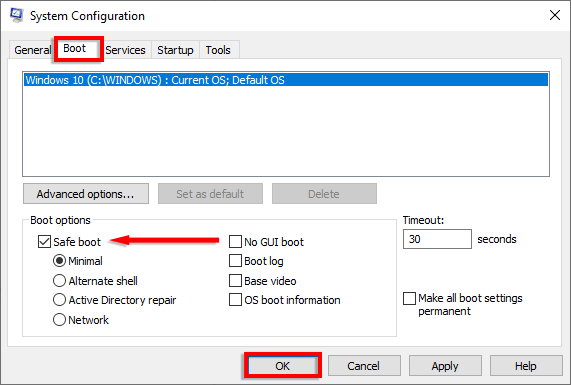
Vous pouvez également accéder au mode sans échec lors du redémarrage. Pour ce faire, appuyez plusieurs fois sur F8 avant que le logo Windows n'apparaisse. Votre PC démarrera en mode sans échec.
4. Mettez à jour vos pilotes graphiques
Un pilote de carte graphique obsolète ou défectueux peut provoquer l'écran blanc de la mort sous Windows 10 et 11 lorsque vous utilisez certains jeux ou applications. La mise à jour des pilotes peut résoudre le problème.
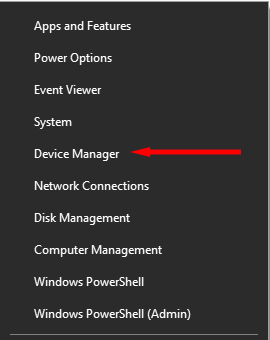
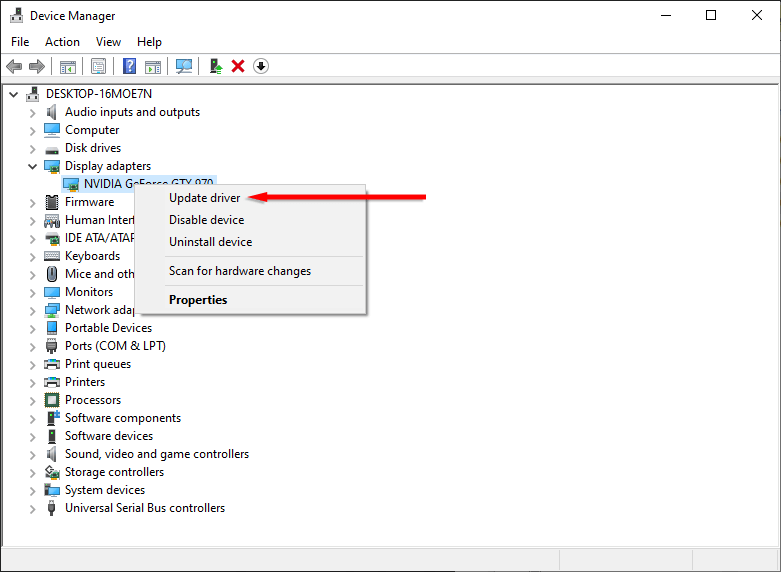
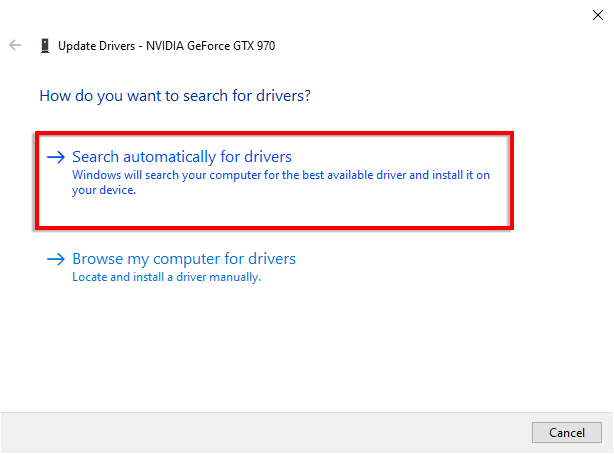
5. Mettre à jour Windows
Si rien n'a encore résolu le problème, il est possible qu'un système d'exploitation Windows 10 obsolète soit à l'origine de votre écran blanc de la mort. Cela est très probable si votre ordinateur se bloque et revient au WSOD de manière aléatoire.
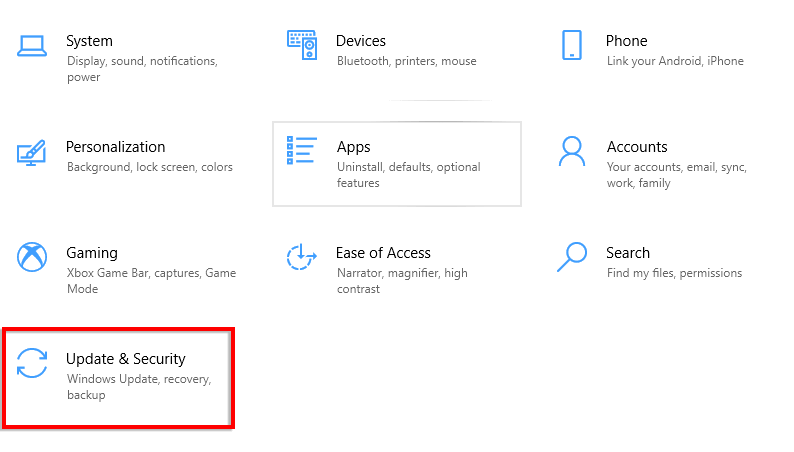
6. Désinstaller une mise à jour Windows
En revanche, si l'écran blanc de la mort s'est produit après l'installation d'une mise à jour de Windows 10 ou 11, la désinstallation de la mise à jour peut résoudre votre problème.
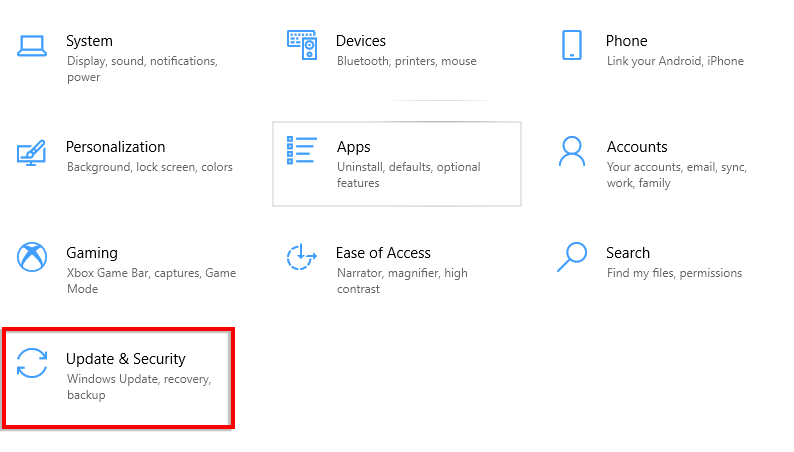
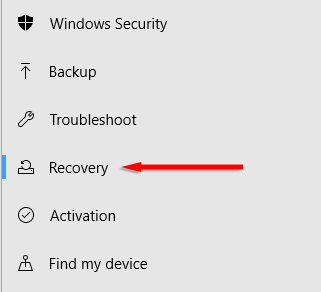
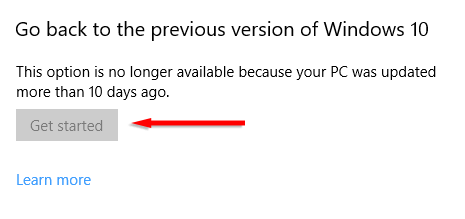
Si cette application n'est pas disponible ou si vous savez quelle mise à jour spécifique est probablement à l'origine du problème, vous pouvez essayer de la désinstaller :
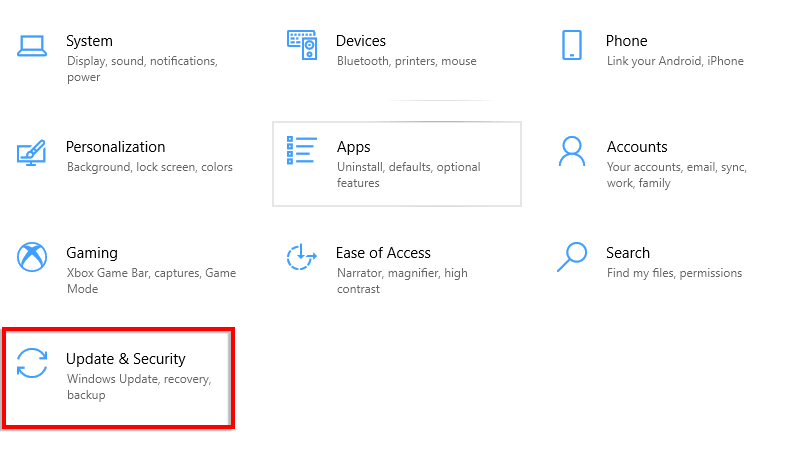
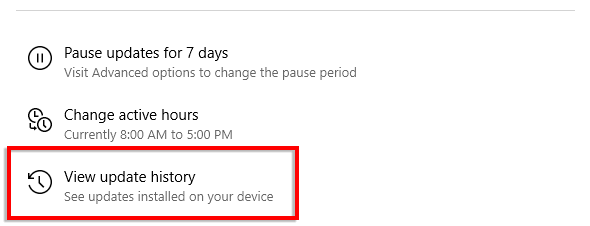

7. Utiliser le point de restauration du système
Il s'agit d'une autre option si l'écran blanc de la mort apparaît après la connexion. Le retour à un point de restauration devrait ramener votre système d'exploitation Windows à un état fonctionnel. Cependant, tous les fichiers créés après le point de restauration seront supprimés.
Cette méthode ne fonctionnera que si vous avez déjà fait un point de restauration du système auxquels revenir. Si ce n'est pas le cas, vous devrez utiliser une méthode différente pour résoudre le problème d'écran blanc.
Pour restaurer votre PC à un point de restauration précédent :
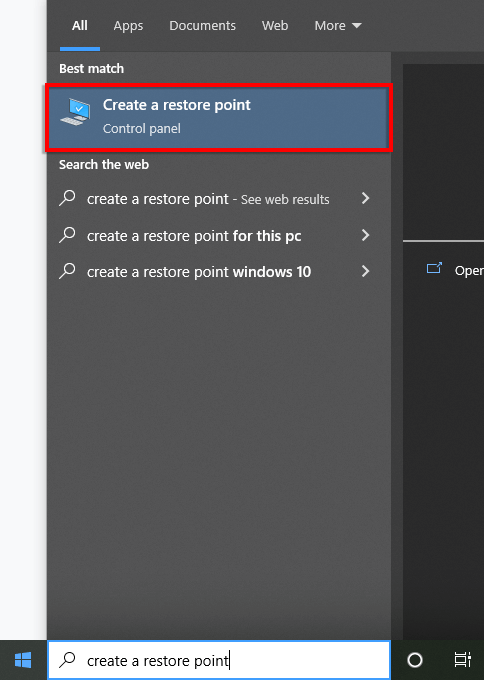
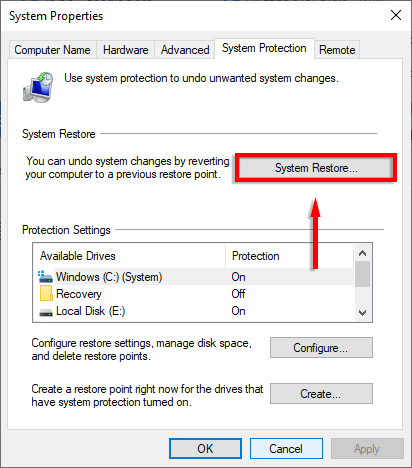
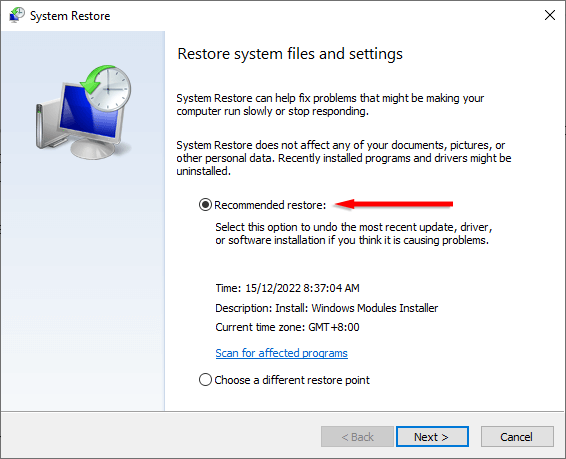
8. Exécuter des tests matériels
Un matériel défectueux peut être à l'origine de l'écran blanc de la mort. Il peut s'agir de la carte graphique, du moniteur, du GPU, du disque dur, du SSD ou même de la carte mère.
Si aucune des méthodes ci-dessus n'a fonctionné, il y a de fortes chances que le matériel, tel que votre disque dur, en soit responsable. Il est difficile de tester cela à moins d’avoir des pièces de rechange que vous pouvez changer et tester une par une. Pour cette raison, vous feriez peut-être mieux de consulter un expert professionnel en réparation de PC pour tester vos pièces.
Plus d'écran blanc de la mort
Faire face à l'écran blanc de la mort est tout simplement frustrant. Mais j'espère qu'avec ce didacticiel, vous aurez réussi à résoudre le problème et à ramener votre PC à la normale. Assurez-vous simplement d'être prudent lorsque vous téléchargez des applications et achetez des accessoires informatiques pour empêcher le WSOD de relever à nouveau sa vilaine tête.
.